一、安装vscode的插件
Extension Pack for Java
Maven for Java
Debugger for Java
Project Manager for Java
Test Runner for Java
二、安装JDK
jdk官网地址:
https://www.oracle.com/java/technologies/downloads/#jdk19-linux
1、下载好安装包后,tar xf jdk-19_linux-x64_bin.tar.gz 解压到自定义的目录下,如:soft/java19
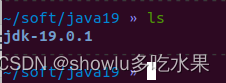
2、配置环境变量,终端运行vi ~/bashrc,在最后一行加入安装路径,如下:
export JAVA_HOME=~/soft/java19/jdk-19.0.1/
export PATH=${JAVA_HOME}/bin:$PATH
3、终端运行source~/bashrc,出现如下信息安装成功。
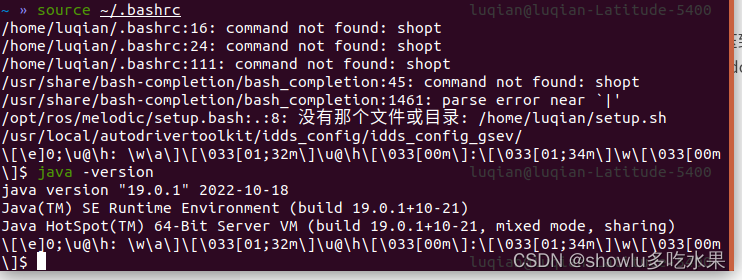
三、安装Maven
maven地址:
https://maven.apache.org/download.cgi
1、下载好安装包后, tar xf apache-maven-3.8.6-bin.tar.gz解压到目录/usr/local下(这里也可以放在自己想放的路径,放在/usr路径操作需要使用管理员权限sudo)
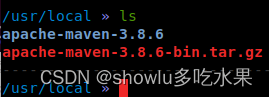
2、建立软链接,放入全局里
sudo ln -s /usr/local/apache-maven-3.8.6/bin/mvn /usr/local/bin
3、运行mvn -v查询版本号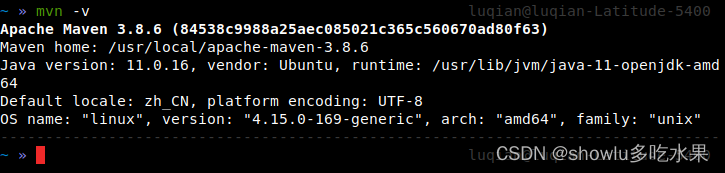
4、maven 构建项目
运行:mvn archetype:generate
填写项目的信息,一直按Enter就可以了
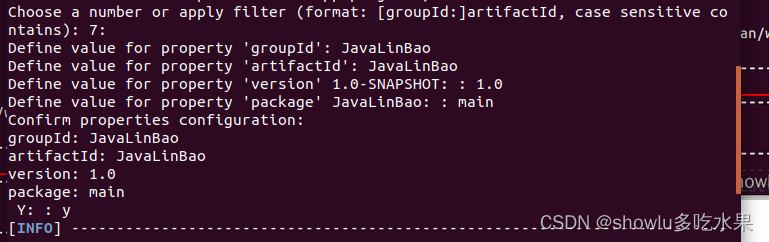
如下是创建成功:

目录结构如下:
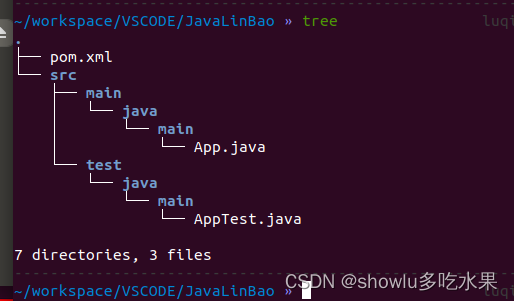
四、vscode配置java和maven
1、ctrl+shift+p打开setting.json,配置如下几项:
//java配置
"java.home": "~/soft/java19/jdk-19.0.1",
"editor.suggestSelection": "first",
"vsintellicode.modify.editor.suggestSelection": "automaticallyOverrodeDefaultValue",
"files.autoGuessEncoding":true,
//code run插件
"code-runner.executorMap": {
"java": "cd $dir && javac -encoding utf-8 $fileName && java $fileNameWithoutExt",
},
//maven配置
"maven.executable.path": "/usr/local/apache-maven-3.8.6/bin/mvn",
"java.configuration.maven.userSettings": "/usr/local/apache-maven-3.8.6/conf/settings.xml",
"maven.terminal.customEnv": [
{
"environmentVariable": "JAVA_HOME",
"value": "~/soft/java19/jdk-19.0.1"
}
2、Vscode打开项目JavaLinBao,会自动创建target目录,自动生成Java编译文件.class
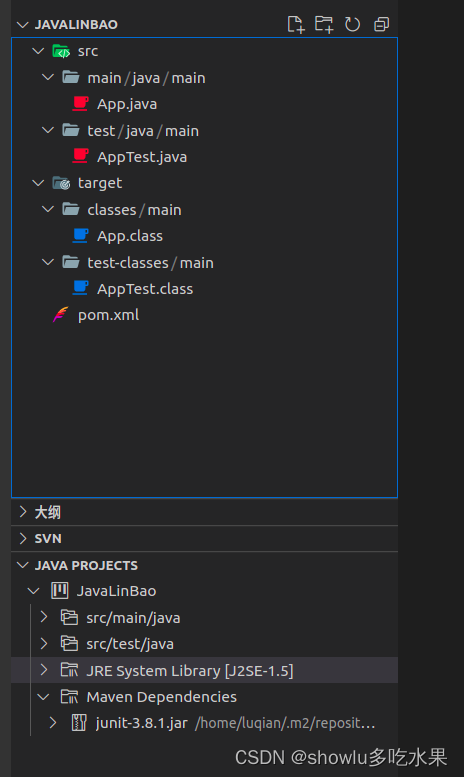






















 652
652











 被折叠的 条评论
为什么被折叠?
被折叠的 条评论
为什么被折叠?








